Camtasia2023录屏软件绿色免费版是一款屏幕录像和视频剪辑软件,由TechSmith出品。作为一款专业的录屏软件,用户可以使用它来录制操作教程、游戏解说、在线课程等,适合各种场合各种需求。也可以将提前录好的视频导入进行剪辑,对原本的视频进行优化。
Camtasia2023录屏软件绿色免费版的操作简单,此版本进行了升级优化,拥有全新的转场效果、润色效果、特效等,可对视频进行剪接加速,是一款非常好用的录屏软件。
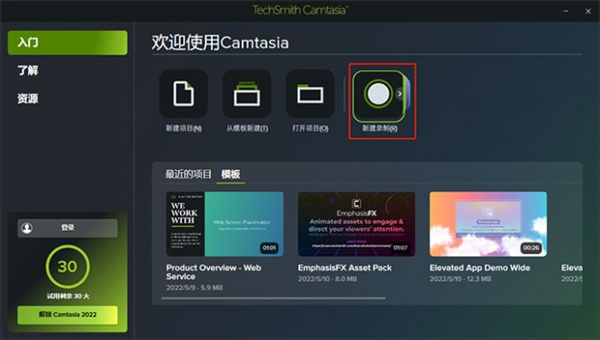
软件特色
模板功能
使用模板,您和您的团队可以比以往更快地从构思到视频。
快速入门
从任何模板项目中进行选择,即可快速入门。
加快工作流程
收藏夹加快了您的工作流程,并使常用工具易于访问。
简化视频创建过程
Camtasia 2020简化了视频创建过程,使您或您的整个团队比以往任何时候都更容易创建吸引人的、有影响力的视频。
视频模板
视频模板可帮助您和您的团队在创建视频时实现新的速度和一致性级别。
收藏夹
收藏夹允许您将所有最常用的工具、批注和效果保存在一个位置,以便快速访问和快速编辑。
软件功能
1.数十个新视频过渡
在Camtasia2023中,软件为用户新增了75+个视频过渡选择,在已有视频过渡风格的基础上,给予用户更多创作机会。
视频过渡的动画是决定一个视频风格优劣的重要因素,我们需要根据自己的视频选择合适的过渡动画,Camtasia2023新增的视频过渡中囊括了各种风格、各种用途,尽可能全方位地满足用户的不同需求。
而这对非专业用户、创作时间有限的用户来说,不能不说是一个提高视频质量,节约时间成本的有效方法。
2.自动混音
视频录制和处理中,音频是一个重点环节,我们需要良好的收音设备,更需要完美的混音工具。
Camtasia2023新增了自动混音处理,可以快速从音频中提取主要音轨作为混声主体,其余声音将作为背景音处理,这样就为用户省去了寻找完全静音的录音环境、后期处理混声的复杂流程,提高视频制作效率。
3.全新视觉效果
这是Camtasia此次更新的重中之重,视频呈现出来的视觉效果对每个观众都有着致命的影响力,而我们在视频制作中不断追求的,也正是独特、亮眼的视觉效果。
Camtasia2023新增了运动模糊效果、圆角效应、媒体哑光效果等多种视觉效果,与前面提到的新的视频转场配合使用,用户可以尽情展现自己的创意,创作出全新而个性的视频。
Camtasia2023绿色免费版安装教程
1、下载安装包,解压缩并运行安装,选择语言English,然后点击OK;
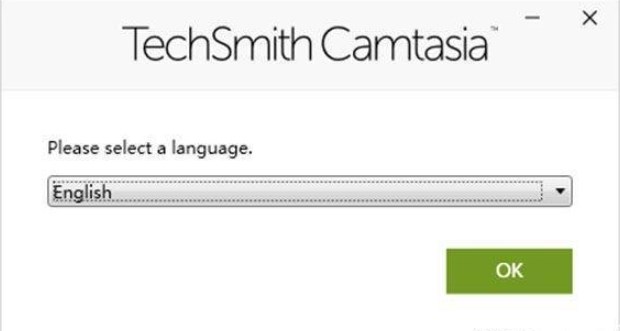
2、勾选许可协议,点击Options设置
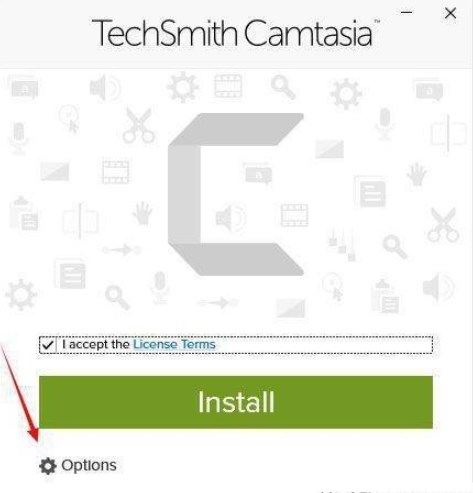
3、选择软件安装位置,将Camtasia2023的勾选去掉;
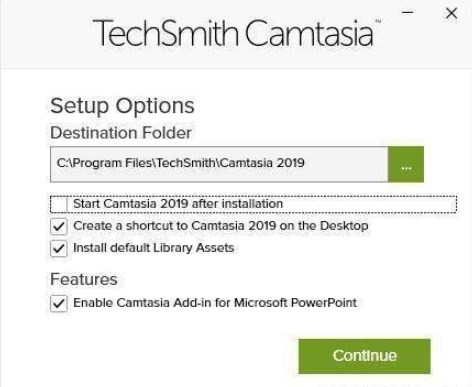
4、设置完成后,点击install开始安装;
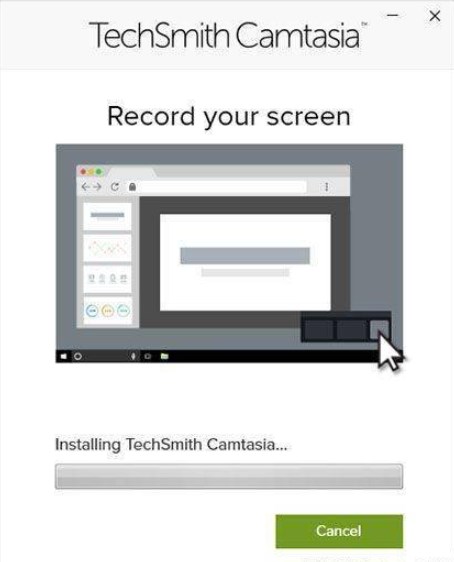
5、安装成功,点击finish退出安装向导;
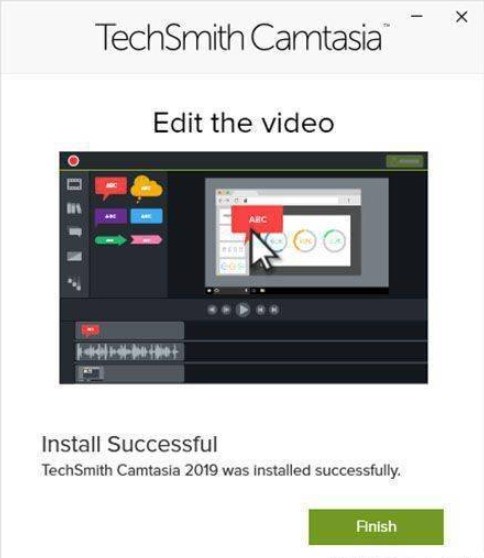
Camtasia2023绿色免费版快捷键总览
Windows版常用快捷键
屏幕录制
暂停/继续:F9
停止:F10
添加标记:Shift+M
视频编辑
注释:N
切分:S
播放/暂停:空格键
自定义动画:Shift+A
向前一步:、
后退一步:,
添加上一转换:Shift+T
组合:Ctrl+G
取消组合:Ctrl+U
添加标记:Shift+M
下一个标记:Ctrl+]
上一个标记:Ctrl+[
全部拆分:Ctrl+Shift+S
合并:Ctrl+Alt+I
缩小:Ctrl-
放大:Ctrl+
Mac版常用快捷键
屏幕录制
暂停录制:Cmd+Shift+2
停止录制:Cmd+Option+2
视频编辑
注释:N
播放/暂停:空格键
自定义动画:Shift+A
向前一步:、
后退一步:,
添加上一转换:Shift+T
组合:Cmd+G
取消组合:Cmd+U
添加标记:Shift+M
下一个标记:Ctrl+]
上一个标记:Ctrl+[
拆分:Cmd+T
全部拆分:Cmd+Shift+T
合并:Cmd+Option+I
缩小:Cmd-
放大:Cmd+
名词翻译
Recording:录制
Editing:编辑
Pause:暂停
Annotations:注释
Custom Animation:自定义动画
Group:组合
Ungroup:取消组合
Add Marker:添加标记
Split:拆分
Split All:全部拆分
Stitch:合并
Zoom:缩放
Step Forward:向前一步
Step Backward:后退一步
Space Bar:空格键
温馨提示:
本文中的Camtasia快捷键是软件系统默认指令,用户可以通过路径Preferences > Shortcuts(首选项>快捷键)修改热键,自定义重置Camtasia快捷键指令。
- 本地下载:
- 官网远程下载

























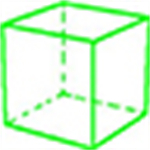




















 浙公网安备 33038202002266号
浙公网安备 33038202002266号